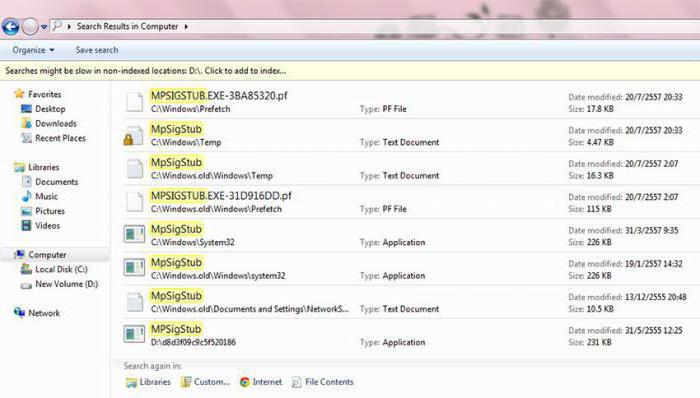עם שחרורו של מערכת ההפעלה החדשה "Windows 8" ואז 8.1, לעתים קרובות יש למשתמשים הרבה שאלות בנוגע לביצוע פעולות מוכרות מסוימות. ויש לכך סיבות טובות מכיוון שהמפתחים ביצעו שינויים משמעותיים בממשק ה- G8.
לדוגמה, תפריט חדש "רעפים" הופיע, אשר, אגב, כמה משתמשים לא יכולים להתרגל. פאנל "צ'ארמס בר" נוסף גם.
לגבי החשבונות, לעומתאותו Windows XP ו - "שבע", כאן יש שניים מהם - מקומי "חשבונאות" של "מיקרוסופט". לכן לא כל "משתמשים" יודעים כיצד להסיר את הסיסמה ב- Windows (8 ו - 8.1), כי האלגוריתם של פעולות במקרה של מערכת הפעלה זו יהיה שונה במקצת.

לאחר בחן את החומר של המאמר המוצע, תוכלו למצוא מספר פתרונות לבעיה הקשורים השבתה של "שמונה" את הדרישה להזין את הסיסמה.
הפקודה "netplwiz" כדרך להשבית את הסיסמה
אז, כיצד להסיר את הסיסמה על "Windows 8.1 "במהירות ובקלות? שאלה זו רלוונטית במיוחד עבור אדם שהוא המשתמש היחיד של המחשב.לכן, מדוע" משתמש "להיכנס אליו באופן קבוע אם הוא בטוח שאף אחד אחר לא ישגר את המכשיר חוץ ממנו?
Один из способов, позволяющих деактивировать ввод הסיסמה היא השימוש של התוכנית "Netplwiz". עם זאת, אתה יכול לפתוח במהירות את החלון "חשבונות משתמשים" כדי לבצע את ההגדרות הדרושות.
ובכן, עכשיו בואו נסתכל על תהליך הניתוק עצמובקשת סיסמא. ראשית כל, השתמש בשילוב כפתורי "R" ו- "Win" כדי להפעיל את כלי השירות "הפעלה". כעת, בשדה המתאים, כתוב את הפקודה שהוזכרה לעיל ולחץ על "Enter".

בשלב הבא תצטרך לבחור את ה-"חשבון" והסר את תיבת הסימון שמפעילה את האפשרות "דרוש סיסמה ושם משתמש". לאחר מכן, הזן את הסיסמה הנוכחית פעמיים ולחץ על "אישור".
כיצד להשבית את סיסמת החשבון המקומי ב- Win 8
כאמור, הגרסה השמינית של Windows מספקת שני חשבונות. כעת תלמד כיצד להסיר את סיסמת Windows 8, אותה עליך להזין בעת כניסה ל"חשבון "המקומי.
הזז את מצביע העכבר לאזור הימני של המסך כדי להעלות את "סרגל הקסמים". כעת עבור אל הקטע "הגדרות" ואז עבור אל "שנה הגדרות מחשב".
לאחר השלמת השלבים הללו, תראה כי ייפתח דף, כאשר בתפריט תצטרך לבחור את הפריט "משתמשים" ולעבור לחשבון מקומי על ידי לחיצה על הכפתור עם הכיתוב המתאים.

לאחר מכן, עליך להזין סיסמה חוקית, והעמודה שבה אתה מתבקש להזין אחת חדשה חייבת להישאר ריקה. לפיכך, בפעם הבאה שמערכת ההפעלה תתחיל, לא תצטרך להזין סיסמה.
ייקח לך מספר דקות בלבד להשלים את השלבים האלה. עכשיו אתה יודע להסיר את הסיסמה עבור Windows 8, מה שאומר שאתה יכול לעשות הליך זה בקלות במידת הצורך.
השבת את סיסמת החשבון המקומי ב- Windows 8.1
להיפטר מהצורךכאשר אתה מזין סיסמה כל הזמן בעת הזנת מערכת ההפעלה Windows 8.1, תצטרך להקפיד על אלגוריתם של פעולות כמעט זהות לאלו שיש לבצע במקרה של Win 8.
אז איך להסיר את הסיסמה ל- Windows 8.1 "? כשנכנסים אליו, עליכם לציין אותו, אחרת פשוט לא תיכנסו לחשבונכם. התשובה היא פשוטה - עליכם לעבור מספר שלבים עוקבים, כלומר:
- השתמש בלחצנים "Win" ו- "I" כדי לפתוח את "Parameters" ואז עבור לקטע "Change parameters".
- בדף אליו תנותב, עיין בפריט "חשבונות".
- הזן את סיסמת חשבון Microsoft שלך והזן אותה מחדש.
- השאר את השדות שבהם עליך להזין סיסמה חדשה ריקה.
כפי שאתה יכול לראות, הפעולות דומות במובנים רבים לאלה הנדרשים לביצוע במקרה של "שמונה" הרגילה.
כעת ב- "Windows 8" תוכלו להסיר את בקשת הסיסמה בעצמכם.
השבתת הזנת סיסמה בהשכמה. הדרך הראשונה
למדת כיצד להשבית את הסיסמה הנדרשת מתיהכניסה למערכת ההפעלה "חלונות 8"? אבל זה לא הכל, כי אם הפעלת את מצב "שינה" במכשיר שלך, אז כשאתה מתעורר תצטרך להזין את הסיסמה. באפשרותך להשבית אותו באמצעות אחת השיטות שעליהן נדון להלן. הראשון מבין אלה מוצע כעת.
אז קודם כל, עליך ללחוץ לחיצה ימנית עלכפתור "התחל" ואז בתפריט ההקשר, עיין באפשרות "ניהול צריכת חשמל". כעת לחץ על הקישור "בקש סיסמה בהתעוררות".

בחלון שנפתח תבחין כי לצד האפשרותאי אפשר להגדיר את תיבת הסימון "אל תבקש סיסמה". להפעלת תכונה זו, לחץ על "שנה פרמטרים שאינם זמינים כעת." לאחר מכן, סמן את הפריט הנדרש ולחץ על "החל".
אז, עכשיו יש לך רעיון כיצד להסיר את הסיסמה עבור "Windows 8", אותה אתה צריך להזין כדי להוציא את המכשיר ממצב "שינה".
השבת סיסמה בהשכמה. דרך שניה
בנוסף לשיטה שהוזכרה לעיל, תוכל להשתמש בשיטה אחרת אם היא נראית לך נוחה יותר. להלן רצף הפעולות שיש לבצע:
- לחץ על הלחצנים "I" ו- "Win" כדי להיכנס ל"אפשרויות ".
- עיין באפשרות שנה הגדרות ואז בסעיף חשבונות.
- פתח את "אפשרויות הכניסה", באזור "מדיניות סיסמאות" לחץ על כפתור "שנה".

חלק מהמשתמשים מוצאים שיטה זו קלה יותר, אם כי השיטה הראשונה היא די קלה.
כמה עצות
לפני השבתת הזנת הסיסמה הנדרשת בכניסה, הקשב לעצות ממשתמשים מנוסים:
- ראשית, הסר את הסיסמה רק אם אתה היחיד שמשתמש ב"מכונה ".
- שנית, אם אתה רק רוצה להשבית את הסיסמהבשל העובדה שאתה לא זוכר את זה, אז עדיף לבוא עם אפשרות קלה יותר או אפילו להשתמש בקוד הסיכה, שמורכב מ -4 ספרות בלבד.
- שלישית, אם המחשב האישי משמש לא רק אתכם, אלא גם עמיתים או קרובי משפחה, אז על מנת לשמור על מידע אישי, הגדירו סיסמה מורכבת אך בו זמנית בלתי נשכחת.
עקוב אחר טיפים אלה לפחות כדי למנוע בעיות בצורת דליפת מידע מהמכשיר שלך.
מסקנה
אז, עכשיו, כאשר התשובה לשאלה: "כיצד להסיר את הסיסמה ל- Windows 8?" שהושגו, תוכל בכל עת, אם מתעורר צורך, ליישם את הידע שנצבר בפועל.
כמובן, אל תשכח מההמלצות,שניתנו לעיל, מכיוון על ידי השבתת הזנת הסיסמה, אתה יכול לאבד קבצים חשובים. בנוסף, אם אתה עובד בבית, הילד עלול להיכנס לחשבון שלך באופן לא מודע ולמחוק פרויקט כלשהו.
באופן כללי, חשוב היטב והחליט אם עליך להשבית את הסיסמה או לא.